
I hver bærbar PC som standard installeres en rekke komponenter som danner en enkelt arbeidsemekanisme. Operativsystemet vil kun samhandle med alle jern og eksterne enheter når de nødvendige filene er til stede - drivere for hvert utstyr. ASUS X551M laptop har ikke vært et unntak i denne forbindelse.
Last ned og installer ASUS X551M laptop drivere
Selvfølgelig er den enkleste måten å installere programvare på for enheten, bruke en lisensiert disk som kommer i settet. Men ikke alle brukere, forblir det, så du må lete etter alternative alternativer.Nå er støtten til ASUS X551M offisielt avviklet, så vi vil ta eksemplet på ASUS X551MAV-modellen, som bare varierer i stasjonen og antall innebygde RAM. Med kompatibiliteten til driverne, bør det ikke oppstå problemer.
Metode 1: Offisiell Asus-støtteside
Det offisielle nettstedet til utstyrsprodusenten er alltid den opprinnelige kilden til drivere og ekstra komponenter. Derfor kan denne betraktes som den viktigste måten å søke og laste på. Selskapet Asus, selvfølgelig er det en støtteside der alle tilgjengelige filer lastes ned.
Gå til det offisielle nettstedet Asus
- Gå til koblingen ovenfor, hev musen over "Service" og velg "Støtte".
- I feltet Internal Search skriver du inn et søkeord for å søke etter en bærbar modell og klikk på riktig resultat.
- Du må være på produktsiden. Her er "drivere og verktøy" interessert i delen.
- Operativsystemet er primært valgt. Merk at den bærbare datamaskinen er gammel nok og offisielt støtter bare arbeid med Windows 7 eller 8.
- Nå vises listen over alle tilgjengelige filer. For hvert utstyr må du laste ned et eget installatører. Se opp navnet på jern og klikk på "Last ned" motsatt den nyeste driverversjonen.
- Finn nedlastingen og kjør arkivet eller kjørbar filen. Følg instruksjonene i installasjonsprogrammet, og på slutten av prosessen må du starte datamaskinen på nytt for å få endringene til å tre i kraft.
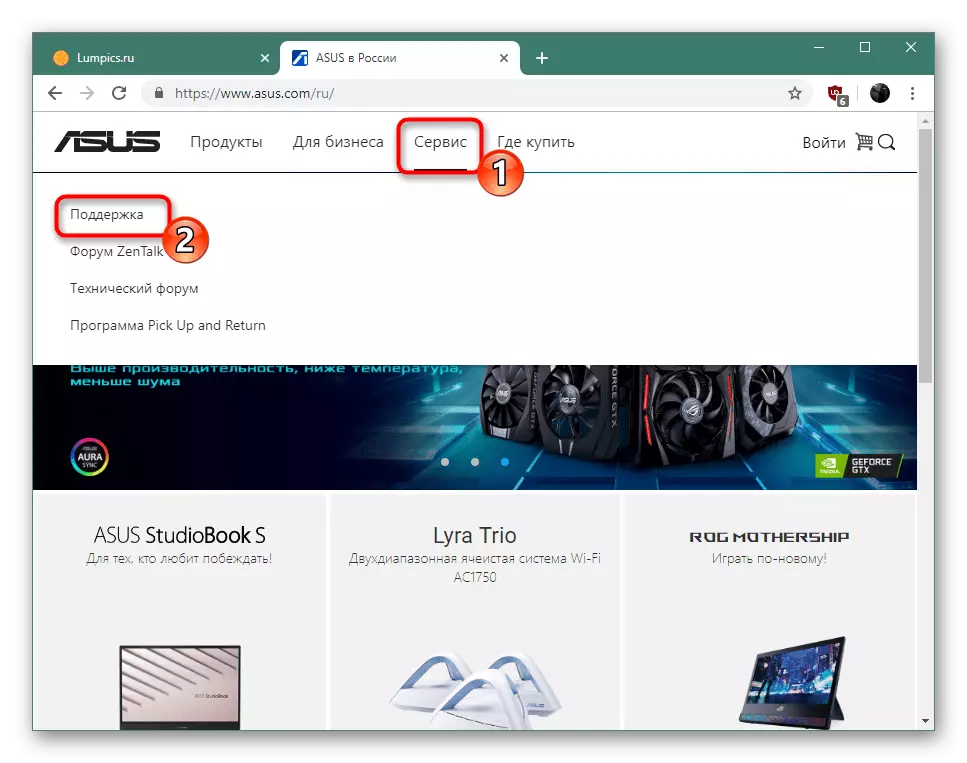
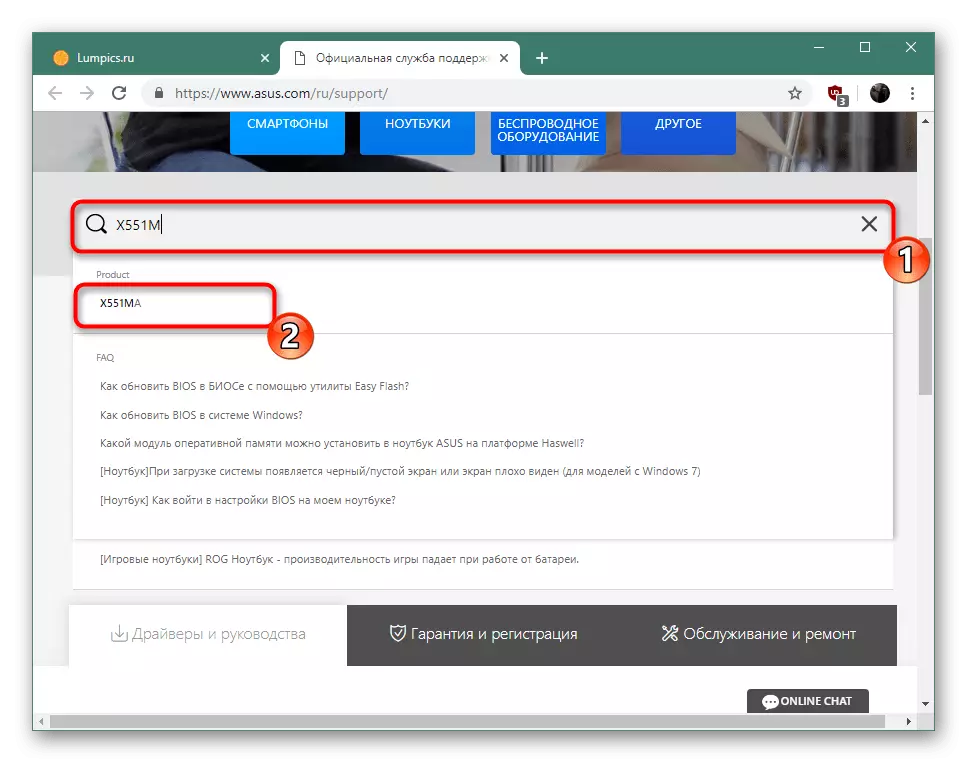
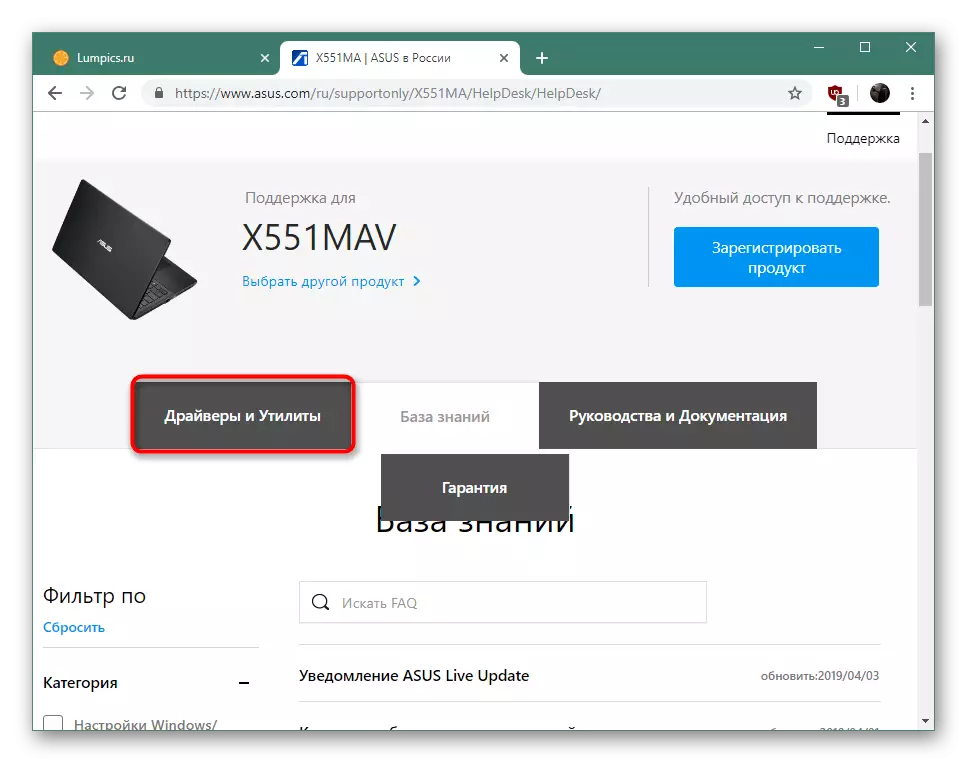
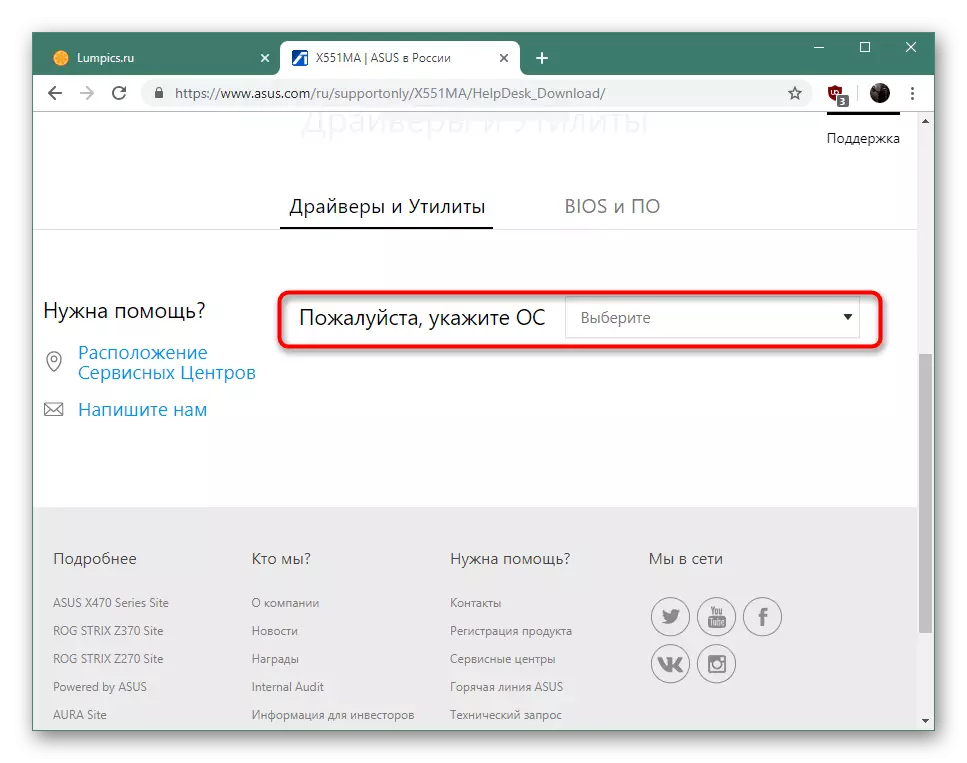
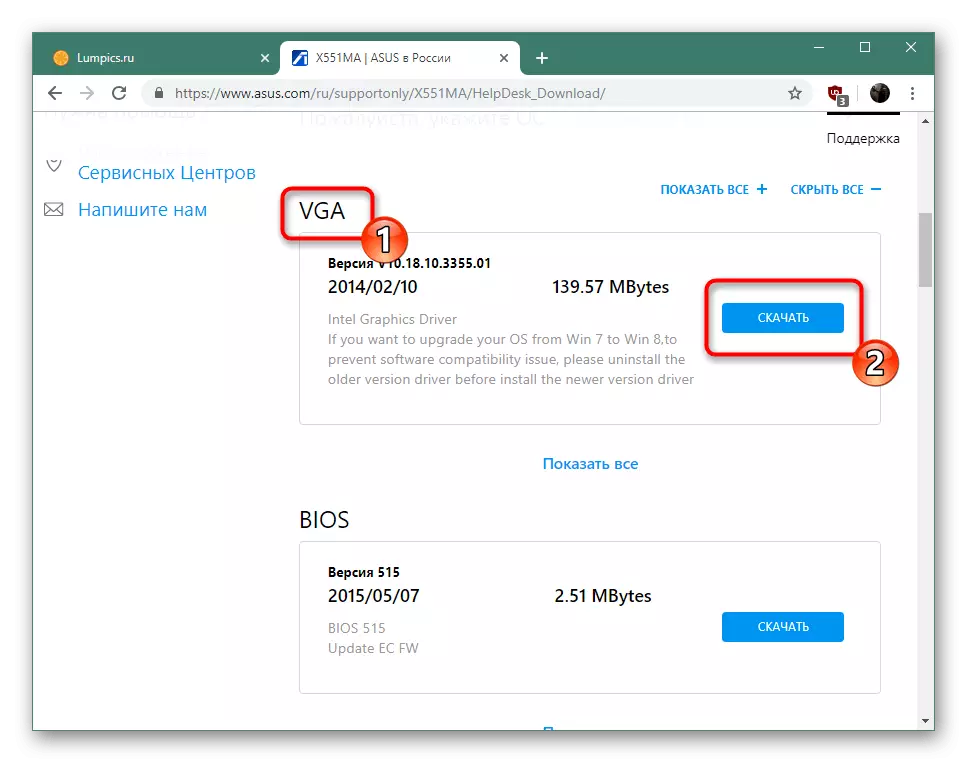
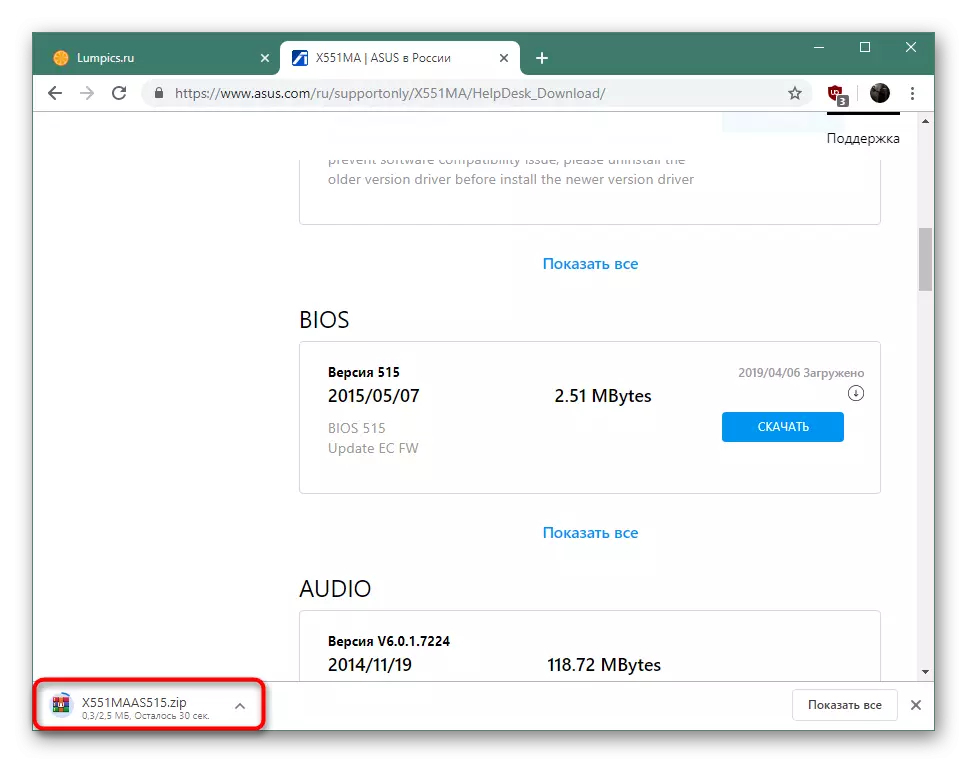
Metode 2: Brand Utility ASUS Live Update
ASUS har en anvendelse av egen produksjon, designet for å søke og installere oppdateringer, inkludert drivere. Bruken av slik programvare er en alternativ versjon av manuell lasting av filer som kan være nyttige for bestemte brukere. Derfor er det også verdt å være kjent med det.
- Utfør de første fire trinnene fra metoden 1, og gå deretter ned til kategorien "Verktøy" og last ned den nyeste versjonen av programmet under vurdering ved å trykke på riktig knapp.
- Forvent slutten på å laste ned arkivet, og åpne det gjennom en hvilken som helst praktisk arkiver.
- Kjør Asus Live Update-installatøren som ligger der.
- Følg de viste instruksjonene, og åpne deretter programmet.
- Begynn å sjekke tilgjengelige oppdateringer ved å klikke på venstre museknapp på den aktuelle knappen.
- Når du markedsfører innovasjoner, klikker du på "Set" og venter på utseendet på følgende instruksjoner.
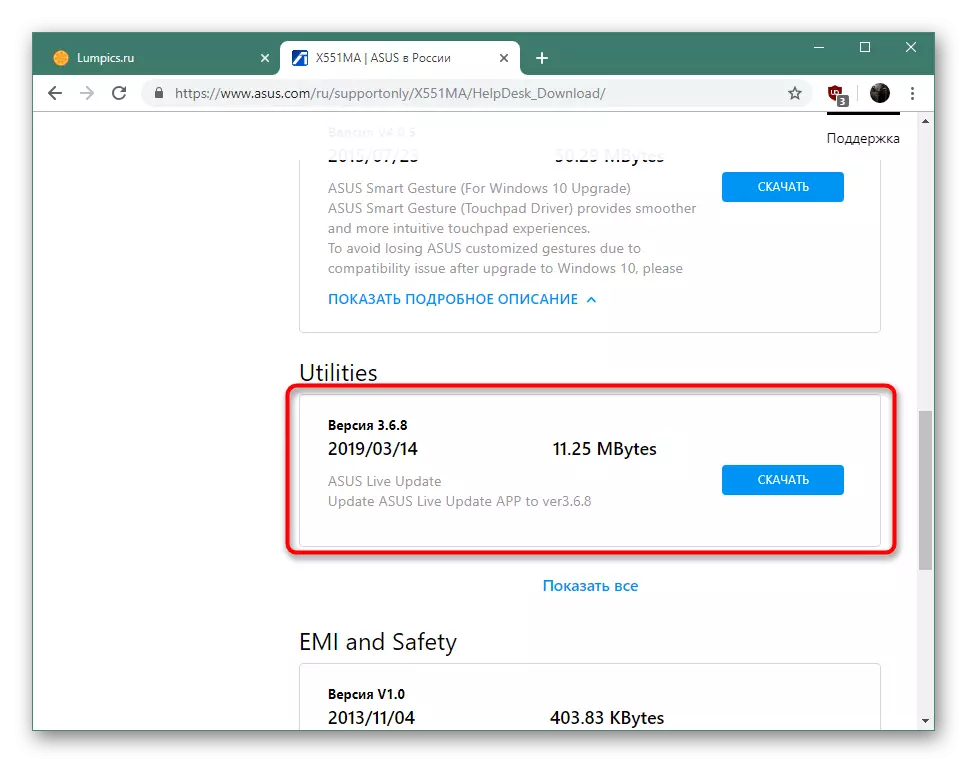
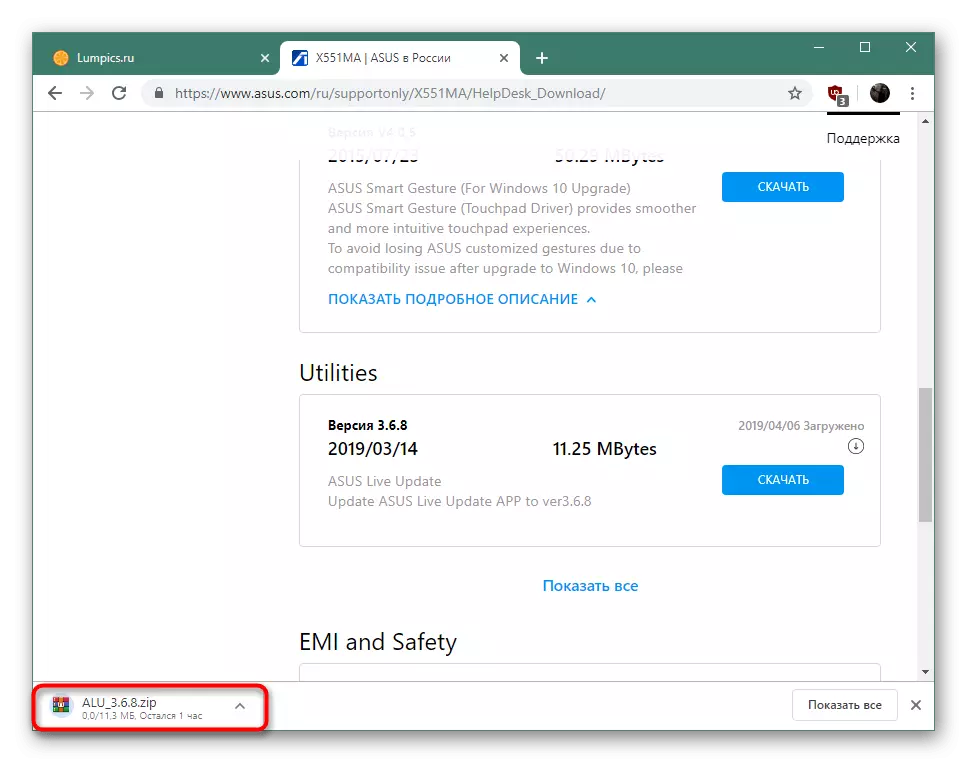
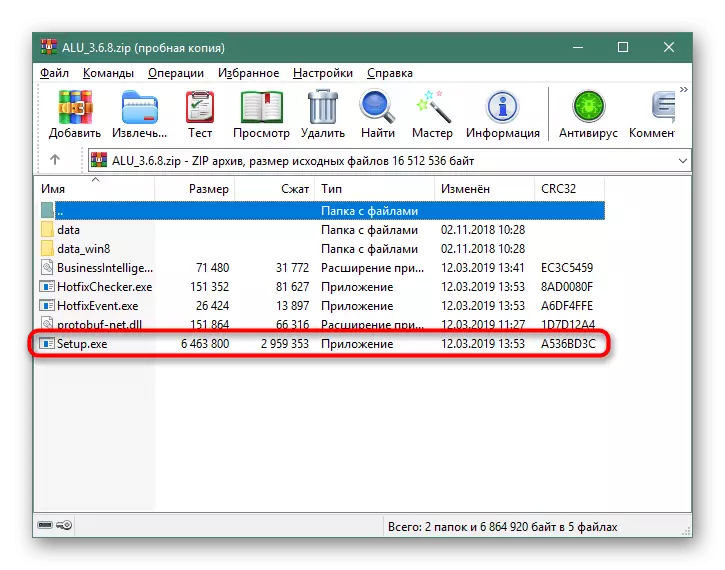
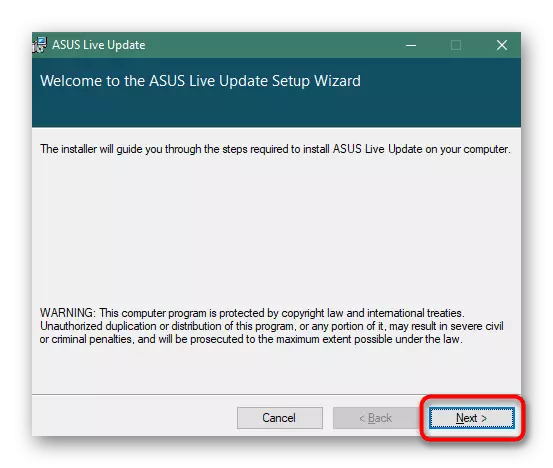
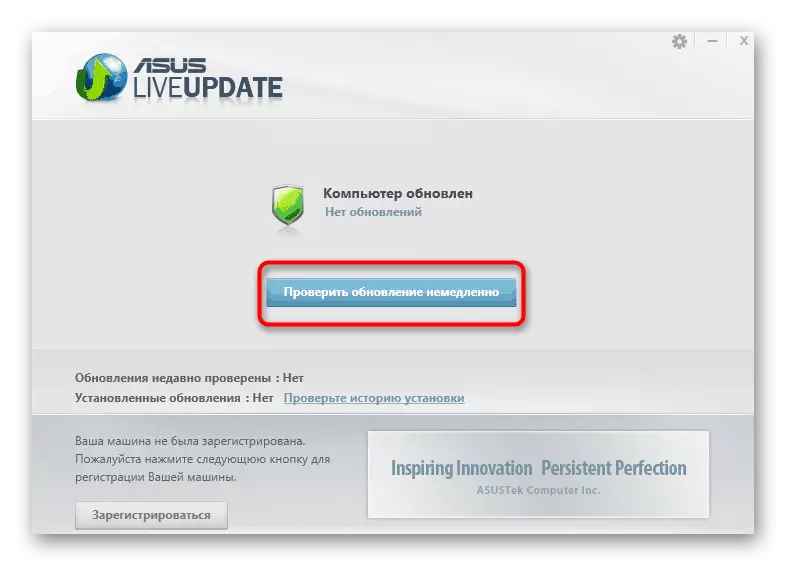
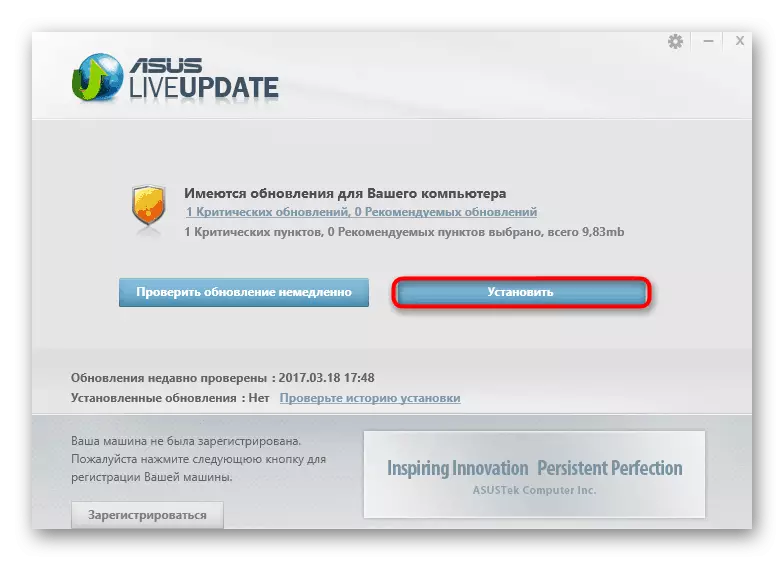
Metode 3: Programmer for installasjon av drivere
Nå er det store antallet programvare utviklet, hvor hovedoppgaven som er å forenkle arbeidet på datamaskinen. På en rad med slike løsninger er programvare for å installere eller oppdatere drivere på noen enheter. Dens fordel er at nesten alle handlingene det utfører uavhengig, og samtidig laster alle nødvendige filer, frigjør brukeren mot behovet for å manuelt søke etter drivere til hver komponent. Det er mange slike applikasjoner, men hver av dem har sine egne egenskaper. Du kan gjøre deg kjent med dem i en annen vårt materiale på linken under.
Les mer: De beste programmene for å installere drivere
På den rette av de beste løsningene for å utføre oppgaven anses å være driverpakke. Programvarebibliotekene oppdateres jevnlig, og bare arbeidsversjonene av driverne er alltid lastet ned. Den eneste minus er en obsessiv reklame og anbefalinger av en annen programvare som kan installeres på datamaskinen sammen med de nødvendige filene hvis brukeren vil glemme å fjerne flått fra bestemte elementer. Detaljert guide med driverpack er i en separat vår artikkel neste.
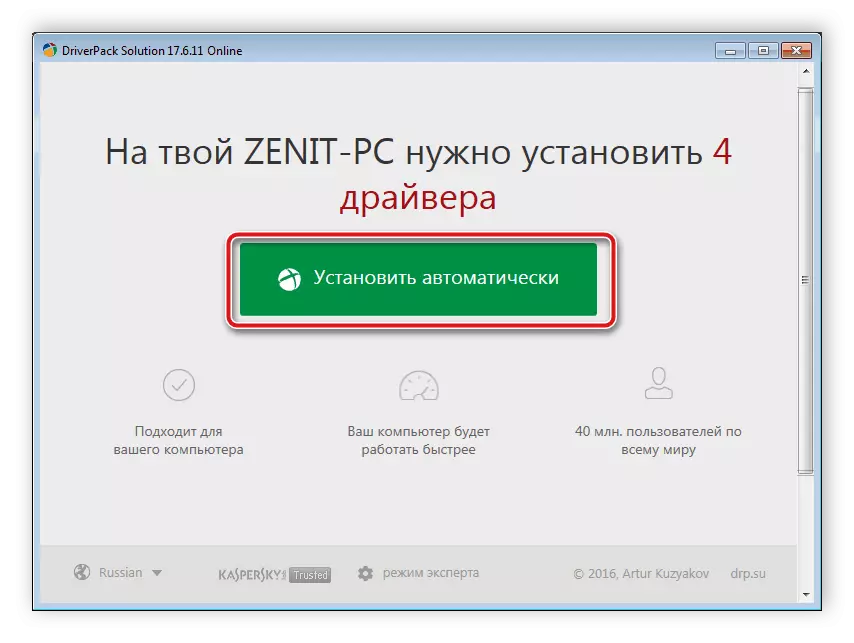
Les mer: Slik oppdaterer du drivere på en datamaskin ved hjelp av driverpakke
Metode 4: Identifikatorer av jern
Som du vet, består den bærbare datamaskinen av en rekke komponenter, som inkluderer hovedkort, prosessor, grafikkadapter, USB-kontakter og andre komponenter. Hver av disse enhetene krever en individuell driver, og følger derfor separat av operativsystemet. Dette skjer på grunn av den unike IDen, hvor tallene aldri faller sammen. Takket være disse kodene, kan du finne og laste ned passende drivere ved hjelp av spesielle webtjenester. Andre forfatter i materialet på følgende lenke ble utvidet om dette.Les mer: Søk etter maskinvare drivere
Metode 5: Systems OS
Windows har et standardverktøy som går gjennom enhetsbehandling. Det lar deg søke etter drivere på en datamaskin eller online separat for hver komponenter. Takket være denne funksjonen er det mulig å unngå bruk av ekstra midler og spare tid, men det er ikke alltid at operasjonen anses å være vellykket fordi Windows-baser sjelden oppdateres, og søkelagoritmen er ikke vurdert som referanse. Prøv imidlertid en slik metode må nødvendigvis stå, noen ganger vil det være optimal i den nåværende situasjonen.
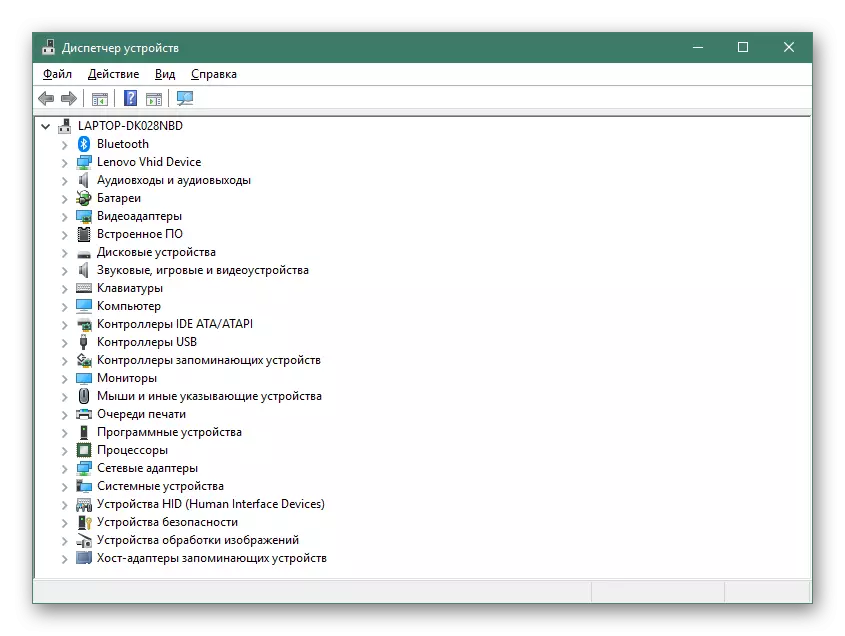
Les mer: Installere drivere med standard Windows-verktøy
Etter å ha lest med de presenterte håndbøkene, vil det bare være nødvendig å velge alternativet for nedlasting og installering av driverne for ASUS X551M laptop, som passer for deg og vil ikke forårsake eventuelle problemer med utførelse.
